
Comment record Spotify au mp3 en ligne? De nos jours, les gens consomment de la musique dans de nombreux formats. Ils l'écoutent en ligne et le téléchargent auprès de leurs musiciens préférés. Cependant, lorsque vous téléchargez de la musique depuis Spotify, vous n'obtenez pas le fichier dont vous avez besoin pour votre lecteur portable. Vous ne pouvez écouter la chanson que sur votre téléphone mobile ou votre ordinateur portable.
Cela signifie que si vous souhaitez écouter vos chansons préférées hors ligne, vous devrez enregistrer Spotify en flux audio en ligne mp3 et convertissez-le dans un format compatible avec votre appareil.
Cependant, l'enregistrement SpotifyLe flux audio de n'est pas facile. Beaucoup de gens ont du mal à accomplir cette tâche parce qu’ils ne savent pas comment l’accomplir correctement. Heureusement, nous avons créé une solution à ce problème ! Notre site Web permet aux utilisateurs de convertir Spotify développement MP3 fichiers en quelques étapes simples!
Peu importe le type d'appareil que vous utilisez (iOS ou Android), à condition qu'il dispose d'une connexion Internet et d'un microphone intégré ou connecté via un câble USB ; alors notre site Web peut vous aider ! Peu importe que vous souhaitiez sauvegarder une seule chanson ou toutes les chansons – nous vous aiderons avec les deux options !
Guide des matières Partie 1 : Méthodes d'enregistrement Spotify à MP3 En LignePartie 2 : Meilleure façon d'enregistrer Spotify à MP3 En LignePartie 3: Résumé
Étape 1 : Lancez Audacity. Ouvrez Audacity en double-cliquant sur le programme Audacity. C'est le symbole avec la forme d'onde sonore jaune et les écouteurs bleus. Si vous ne l'avez pas déjà fait, lancez Audacity :
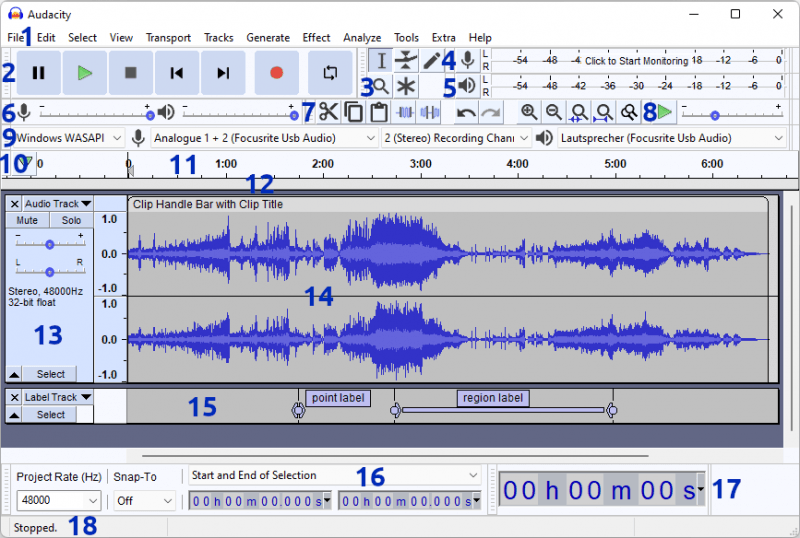
Pour MAC et PC : Téléchargez Audacity, accédez ensuite à sa page d'accueil et sélectionnez Audacity XXXdmg fichiers, où XXX serait la version récente disponible actuellement. Double-cliquez simplement sur le .dmg fichiers pour démarrer l'installation du logiciel Audacity, puis suivez les instructions à l'écran.
Étape 2 : Choisissez un hôte pour l’audio. Choisissez : en cliquant sur le menu déroulant à côté du symbole du micro ici à gauche.
Étape 3 : Choisissez un appareil pour l'enregistrement. Choisissez votre haut-parleur en cliquant sur la barre déroulante à côté du symbole du micro. Choisissez les données audio que vous utilisez régulièrement pour lire des chansons à partir de votre bureau. Pour déterminer la qualité sonore que vous utilisez actuellement, suivez ces étapes :
Dans la zone de la barre de menu inférieure de Windows, sélectionnez Windows10volume.png.
Il y a un coin supérieur d'une barre d'outils sur un macOS, sélectionnez Macvolume.png.
Étape 4 : Choisissez l'option d'enregistrement stéréo. Enregistrer Spotify en mp3 en ligne Les pistes peuvent être choisies en cliquant sur la barre de sous-menu suivante à gauche d'un symbole d'adresse.
Étape 5 : Choisissez le gadget qui jouera votre chanson. Pour choisir votre résultat sonore pour écouter des chansons, appuyez sur la flèche du sous-menu vers la droite de son symbole d'adresse. Pour être prêt à écouter ce que vous avez enregistré, vous devez généralement choisir le même résultat que votre équipement enregistreur.
Étape 6 : Sélectionnez l'option d'enregistrement. Il s'agit de l'icône en forme de cercle rouge en haut dudit logiciel Audacity. Cela commence par capturer chaque morceau de musique également joué sur votre bureau.
Étape 7: Lancez le Spotify application. Ouvrez votre Spotify programme et commencez à écouter la chanson que vous souhaitez enregistrer en cliquant dessus, puis en appuyant sur le bouton d'enregistrement. Même lorsque la musique est capturée depuis Spotify, les sons s'afficheront sur les timelines d'Audacity.
Étape 8 : Une fois l'enregistrement terminé, appuyez sur l'icône de fin. Il est situé dans la partie supérieure d'une application Audacity sous la forme d'une icône noire en forme de carré.
Étape 9 : N'oubliez pas que cela sauvegardera votre enregistrement. Lorsque vous avez fini d'enregistrer les chansons, vous pouvez également les enregistrer en exportant de la musique, en choisissant des fichiers, en appuyant sur le bouton Exporter, en sélectionnant le bouton Exporter en tant qu'audio, en saisissant ici le label de la chanson, en décidant où la conserver et en enregistrant tous les fichiers. des dossiers.
Réalité : La qualité du son est compromise car il ne s'agit pas d'un outil audio professionnel.
Spotify est l'une des meilleures plateformes de streaming musical, mais elle n'a pas la possibilité de télécharger des chansons. Si vous voulez obtenir votre favori Spotify chansons sur votre appareil, vous pouvez alors utiliser Spotify Music Converter pour les télécharger.
Nous vous avons présenté la meilleure façon d'enregistrer Spotify en mp3 en ligne. Cette fois, nous allons vous présenter un logiciel appelé DumpMedia Spotify Music Converter ce qui vous permet de convertir Spotify musique dans MP3, WMA, WAV et M4A.
Téléchargement gratuit Téléchargement gratuit
DumpMedia Spotify Music Converter est un service en ligne gratuit qui permet aux utilisateurs de convertir Spotify chansons en MP3 format pour écoute hors ligne. L'application fonctionne en téléchargeant et en convertissant le MP3 fichiers directement depuis Spotify's, puis en téléchargeant les fichiers dans votre dossier Dropbox, qui peut être téléchargé à partir de n'importe quel ordinateur ou appareil mobile.
DumpMedia Spotify Music Converter est un outil facile à utiliser qui permet aux utilisateurs de convertir Spotify musique dans n'importe quel format dont ils ont besoin. C'est aussi un outil puissant qui peut vous aider à enregistrer Spotify écouter de la musique en ligne au format mp3 sur Windows PC ou Mac.
Vous pouvez utiliser cet outil si vous souhaitez :
- Convertir Spotify pistes dans WAV, FLAC, MP3, ou M4A formats.
- Extrayez des CD et enregistrez-les comme chansons préférées dans MP3, WMA ou WAV.
- Extraire des fichiers audio à partir de vidéos et enregistrer les chansons sous MP3 fichiers sur votre ordinateur.
Pour utiliser ce service, suivez ces étapes :
Étape 1 : DumpMedia Spotify Music Converter devrait maintenant être ouvert. Après cela, appuyez sur Entrée pour Spotify Lecteur Web.
Étape 2 : Les listes de lecture et les chansons que vous vouliez remettre doivent être ouvertes. Cliquez sur l'icône intitulée "Ouvrir le convertisseur" dans la section des listes de lecture ici. Ensuite, faites glisser et déposez les chansons dans la barre latérale verte à l'écran.

Étape 3 : Sélectionnez la musique que vous souhaitez activer sous l'onglet Conversion. Vous pouvez modifier les dossiers et types de sortie autour et derrière si vous le souhaitez. De plus, vous pouvez modifier les paramètres avancés en sélectionnant Préférences dans la barre de liste de musique en tête de ligne et en sélectionnant Avancé.

Étape 4 : Pour commencer la conversion, sélectionnez Convertir ainsi que Convertir tout. Laissez-le se terminer.

Étape 5 : Tous les fichiers convertis se trouveront ici dans l'onglet Terminé. Créez un nouvel onglet en cliquant sur Ouvrir dans un fichier. Le dossier de sortie sera ouvert à la suite de cela.
Si vous prenez les grands essais d'application, vous pouvez acheter une licence. Cela vous permet d'accéder aux nouvelles versions. Il est également livré avec une assurance de remboursement d'un mois. DumpMedia Spotify Music Converter fournit une assistance par e-mail avec un temps de réponse promis de 24 heures. Vous ne serez pas déçu en téléchargeant Spotify et le convertir en MP3 grâce à toutes ces fonctionnalités supplémentaires.
En conclusion, nous avons expliqué comment convertir et record Spotify à MP3 en ligne. Il existe plusieurs options, y compris l'utilisation d'une entreprise de consommation réputée comme le DumpMedia Spotify Music Converter, un logiciel gratuit Spotify Music Converter, ou une connexion Internet disponible Spotify Music Converter.
Lors de la conversion Spotify à MP3, vous disposez désormais de nouvelles options avec votre Spotify musique. Vous pouvez les répartir entre les personnes de votre foyer. Utilisez un MP3 joueur pour les écouter. Vous pouvez également graver des chansons sur un lecteur CD. Vous pouvez désormais faire n'importe quoi concernant vos chansons. Fonction de suppression de DRM de DumpMedia Spotify Music Converter a rendu cela possible.
